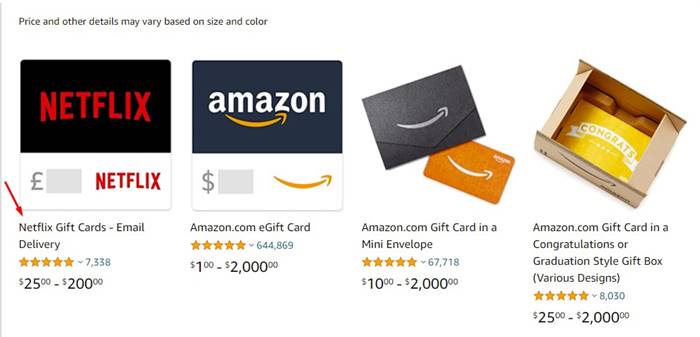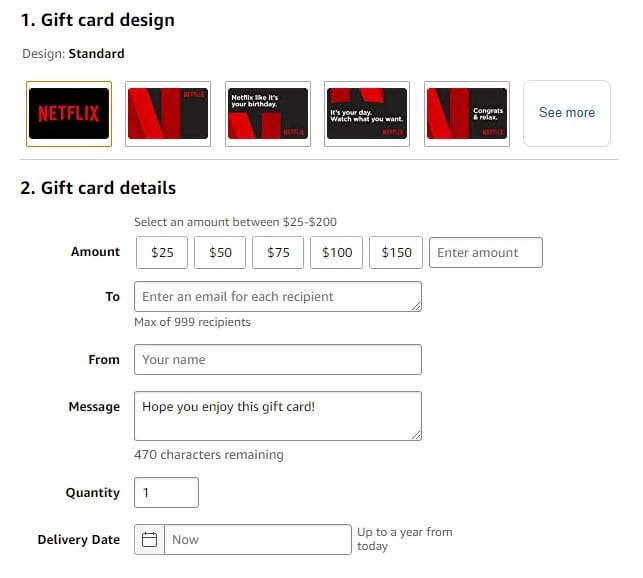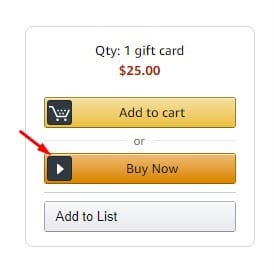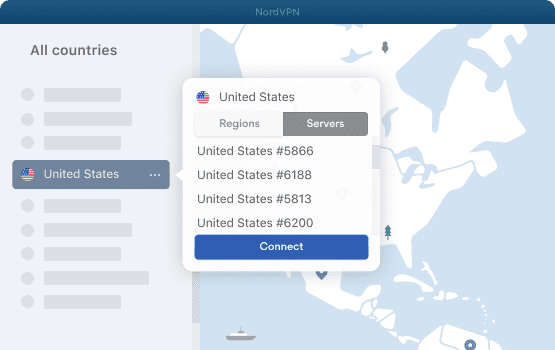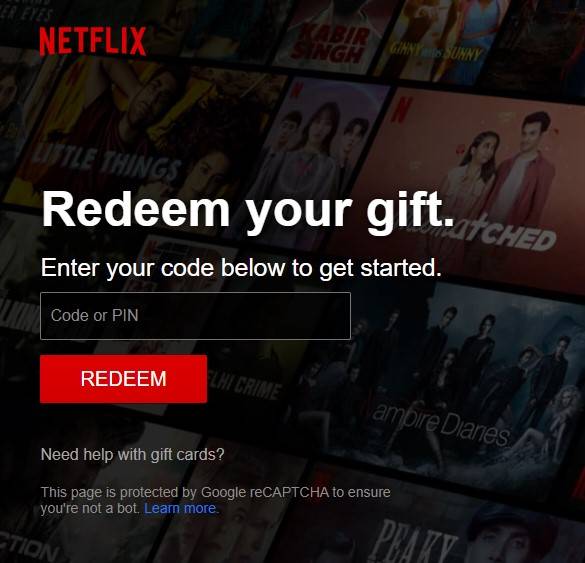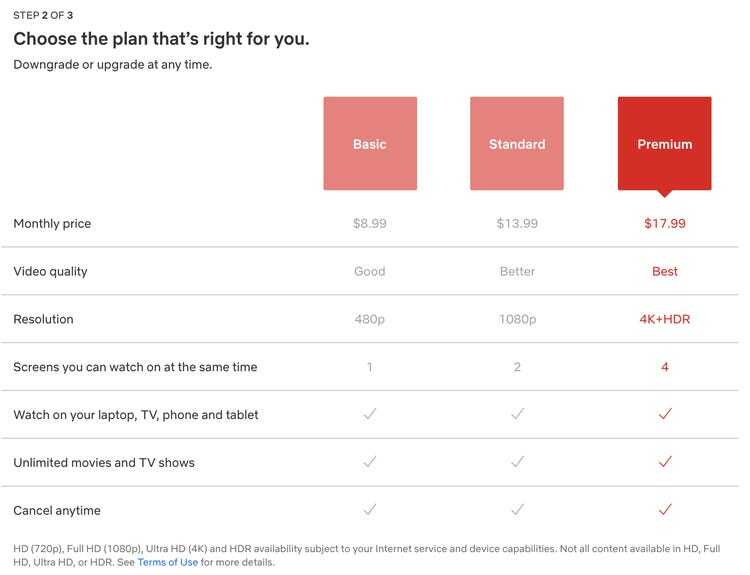လက်ရှိအချိန်မှာတော့ မီဒီယာ streaming ၀ န်ဆောင်မှု ရာနဲ့ချီရှိနေပါပြီ။ သို့သော် ၎င်းတို့အားလုံးတွင် Netflix သည် အကောင်းဆုံးဖြစ်ပုံရသည်။ Netflix သည် ယနေ့ခေတ် သုံးစွဲသူ သန်းပေါင်းများစွာက အသုံးပြုနေသည့် ပရီမီယံမီဒီယာ streaming ဝန်ဆောင်မှုတစ်ခုဖြစ်သည်။ ပရီမီယံစာရင်းသွင်းမှုဖြင့် ရုပ်ရှင်များ၊ တီဗီစီးရီးများ၊ ရှိုးများကဲ့သို့သော ဗီဒီယိုအကြောင်းအရာများကို နာရီပေါင်းများစွာ ကြည့်ရှုနိုင်ပါသည်။
တိုက်ရိုက်ထုတ်လွှင့်ခြင်းဝန်ဆောင်မှုသို့ စာရင်းသွင်းရန်၊ အကြွေးဝယ်ကတ်ကို အသုံးပြုရန် လိုအပ်သည်။ အိန္ဒိယနိုင်ငံတွင်၊ Netflix သည် နိုင်ငံတကာငွေပေးငွေယူများကို ဖွင့်ထားသည့် ဒက်ဘစ်ကတ်များကို လက်ခံပါသည်။ သို့သော် သင့်တွင် ခရက်ဒစ်ကတ်များ သို့မဟုတ် နိုင်ငံတကာကတ်များ မရှိလျှင်ကော။ ခရက်ဒစ်ကတ်မပါဘဲ Netflix အတွက် ငွေပေးချေနိုင်သေးပါသလား။ အတိုချုပ်ပြောရရင် အဖြေက ဟုတ်ပါတယ်။
ခရက်ဒစ်ကတ်မပါဘဲ Netflix စာရင်းသွင်းမှုရယူရန် အဆင့်များ
သင့်တွင် ခရက်ဒစ်ကတ်မရှိလျှင်ပင် Netflix ငွေပေးချေရန် နည်းလမ်းရှိသေးသည်။ Netflix သည် လက်ဆောင်ကတ်များကို လက်ခံသောကြောင့်၊ သင်သည် လက်ဆောင်ကတ်တစ်ခုကို ဝယ်ယူပြီးနောက် ငွေပေးချေရန်အတွက် Netflix တွင် ကူပွန်ဖြင့် လဲလှယ်နိုင်ပါသည်။
ဤဆောင်းပါးတွင်၊ ကျွန်ုပ်တို့သည် ခရက်ဒစ်ကတ်မသုံးဘဲ Netflix အတွက် ငွေပေးချေနည်းကို အဆင့်ဆင့် လမ်းညွှန်မျှဝေပါမည်။ လုပ်ငန်းစဉ်သည်လွယ်ကူလိမ့်မည်; အောက်တွင်ဖော်ပြထားသောရိုးရှင်းသောအဆင့်များကိုလိုက်နာပါ။
1. Netflix လက်ဆောင်ကတ်ကို ဝယ်ပါ။
ပထမဦးစွာ၊ သင်သည် Amazon.com မှ Netflix လက်ဆောင်ကတ်ကို ၀ ယ်ရန်လိုအပ်သည်။ Netflix လက်ဆောင်ကတ်ကို ဝယ်ယူရန်၊ ဖွင့်ပါ။ Amazon.com နှင့် Netflix လက်ဆောင်ကတ်များကို ရှာပါ။ . သို့မဟုတ် သင်သည် ဤအရာကို တိုက်ရိုက်နှိပ်နိုင်သည်။ လင့် လက်ဆောင်ကတ်ဝယ်ရန်။
ပင်မစာမျက်နှာတွင်၊ အကြားပမာဏကိုရွေးချယ်ပါ။ 25 မှ 200 ဒေါ်လာ လက်ဆောင်ကတ်ကို လက်ခံရရှိမည့် အီးမေးလ်လိပ်စာကို ထည့်သွင်းပါ။ Amazon Gift Card စာမျက်နှာရှိ အသေးစိတ်အချက်အလက်များအားလုံးကို ဖြည့်သွင်းရန် သေချာပါစေ။
ပြီးသည်နှင့် Buy Now ခလုတ်ကိုနှိပ်ပါ။ နောက်စာမျက်နှာတွင် ခလုတ်ကိုနှိပ်ပါ။ "အခုဝယ်ပါ" နှင့် သင်၏ ငွေပေးချေမှုအသေးစိတ်အချက်အလက်များကို ထည့်သွင်းပါ။ လက်ဆောင်ကတ်ကို ရှာဖွေရန် ယခု သင့်အီးမေးလ် ဝင်စာပုံးကို စစ်ဆေးပါ။ လက်ဆောင်ကတ်ကုဒ်ကို မှတ်သားထားပါ။
2. US ဆာဗာသို့ ချိတ်ဆက်ရန် VPN ကို အသုံးပြုပါ။
ယခုသင်အားလုံးသည် VPN သို့ အဘယ်ကြောင့်ချိတ်ဆက်ရသနည်းဟု အံ့သြနေပေလိမ့်မည်။ လက်ဆောင်ကတ်ကို ဝယ်ယူရာတွင် အသုံးပြုသည့် ငွေကြေးနှင့် တူညီသောနိုင်ငံကို အသုံးပြုရန် လိုအပ်ပါသည်။ လက်ဆောင်ကတ်ကို US ဒေါ်လာဖြင့် ဝယ်ယူသောကြောင့် US server သို့ ချိတ်ဆက်နေပါမည်။
အသုံးပြုသည့်ငွေကြေးပေါ်မူတည်၍ ၎င်းအစား ထိုနိုင်ငံ၏ဆာဗာသို့ ချိတ်ဆက်ရန် လိုအပ်ပါသည်။ IP လိပ်စာပြောင်းရန် မည်သည့်အခမဲ့ VPN အက်ပ်များကိုမဆို သင်အသုံးပြုနိုင်ပါသည်။ Windows အတွက် အကောင်းဆုံး အခမဲ့ VPN ဝန်ဆောင်မှုများစာရင်းအတွက် ကျွန်ုပ်တို့၏ ဆောင်းပါးကို ကြည့်ပါ-
3. GIF ကတ် ပြန်လည်ရယူခြင်း။
VPN ချိတ်ဆက်ပြီးသည်နှင့် သင်သည် ဝဘ်စာမျက်နှာသို့ သွားသင့်သည်။ Netflix.com/redeem . ဆင်းသက်သည့်စာမျက်နှာရှိ လက်ဆောင်ကတ်ကုဒ်ကို ထည့်သွင်းရန် သင့်အား တောင်းဆိုမည်ဖြစ်သည်။ ကုဒ်ကိုရိုက်ထည့်ပြီး သင့်အီးမေးလ်လိပ်စာကို ရိုက်ထည့်ပါ။
နောက်စာမျက်နှာတွင်၊ သင်သည် Netflix အစီအစဉ်ကို ရွေးချယ်ရန် တောင်းဆိုလိမ့်မည်။ သင့်လိုအပ်ချက်ပေါ်မူတည်၍ မတူညီသော အစီအစဉ်သုံးခုမှ သင်ရွေးချယ်နိုင်ပါသည်။ $8.99 မှ $17.99 . အစီအစဉ်ကို ရွေးချယ်ပြီးသည်နှင့်၊ စကားဝှက်အသစ်တစ်ခုကို အပ်ဒိတ်လုပ်ပြီး ခလုတ်ကို နှိပ်ပါ။ "စတင်" အသင်းဝင်။
ဒါက! ငါပြီးပြီ။ ဒါက ခရက်ဒစ်ကတ်မသုံးဘဲ Netflix အတွက် ငွေပေးချေနည်းပါ။
ဤဆောင်းပါးသည် ခရက်ဒစ်ကတ်မပါဘဲ Netflix အတွက် ငွေပေးချေနည်းအကြောင်းဖြစ်သည်။ ဒီဆောင်းပါးက သင့်အတွက် အထောက်အကူဖြစ်မယ်လို့ မျှော်လင့်ပါတယ်။ သင့်သူငယ်ချင်းတွေကိုလည်း မျှဝေပေးပါ။ ၎င်းနှင့်ပတ်သက်ပြီး သံသယရှိပါက အောက်ပါ comment box တွင် ကျွန်ုပ်တို့အား အသိပေးပါ။